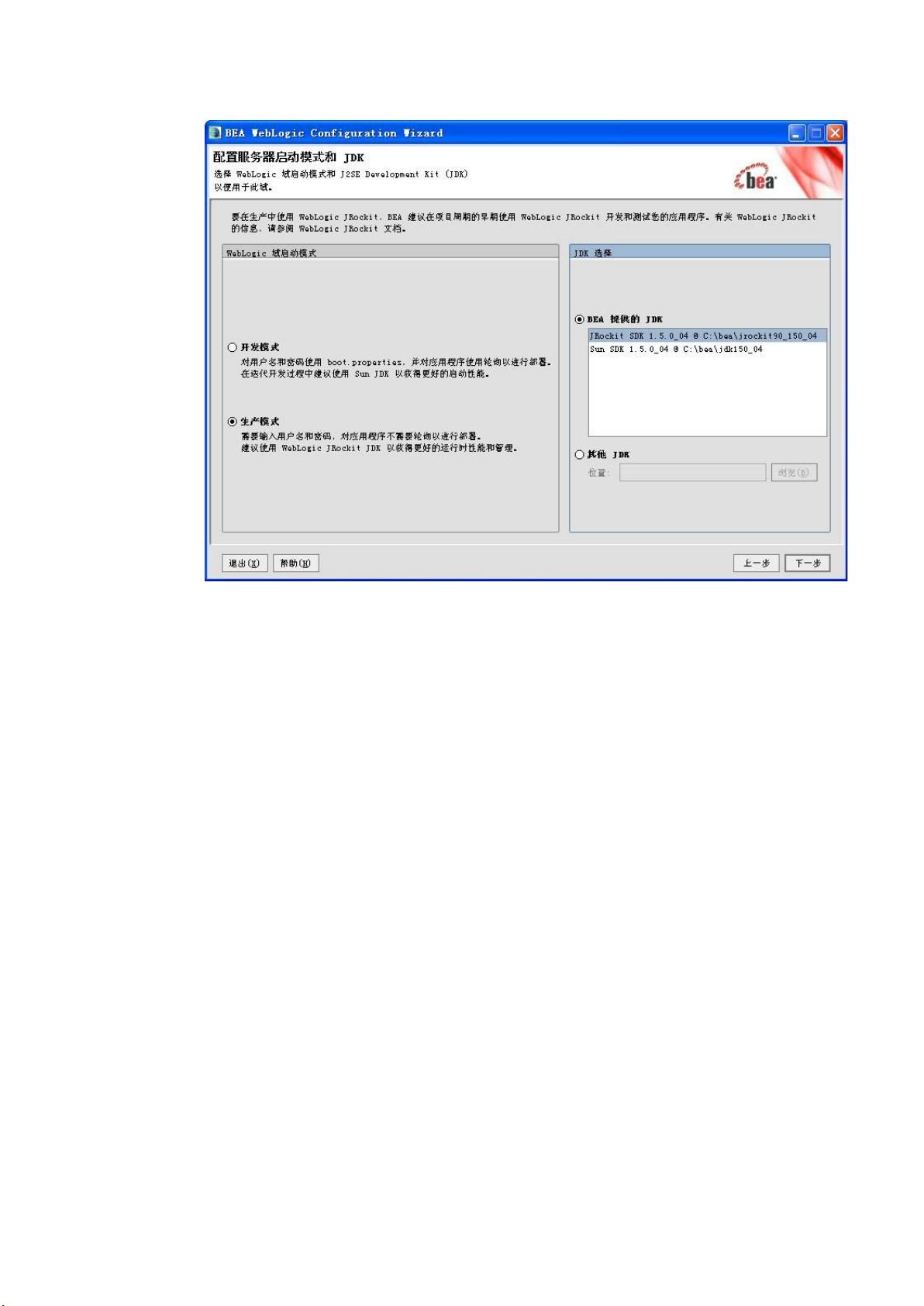Weblogic集群扩展:新受管机加入指南
在WebLogic集群环境中添加新受管机是一个常见的扩展步骤,特别是在需求增长或现有资源不足时。这篇图文教程详细介绍了如何在WebLogic 9.2环境中添加一台新的受管服务器。以下是整个过程的关键步骤:
1. **启动配置向导**:
首先,通过“Configuration Wizard”启动WebLogic域配置过程,按照默认选项进行,直至“下一步”。
2. **选择域源**:
保持默认选择,继续进行到“下一步”。
3. **配置管理员账户**:
输入管理员用户名(如:weblogic)和密码(如:weblogic),确保安全。
4. **设置服务器启动模式和JDK**:
选择“生产模式”,并配置JDK为JRockitJDK,这是为了优化服务器性能。
5. **环境和服务设置**:
选择“是”,以便自定义某些设置。
6. **配置管理服务器**:
此环节至关重要,需输入本机管理服务器的名称、地址和端口,务必与集群中的其他服务器保持一致。
7. **配置受管服务器**:
在此处配置新受管服务器的名称、IP地址和端口,这是集群间通信的基础。
8. **配置集群**:
与群集服务器的配置不同,通常这里不做额外配置,直接进入下一步。
9. **计算机设置**:
这部分也无需改动,直接跳过。
10. **检查域配置**:
确认所有设置无误后,继续进行。
11. **创建WebLogic域**:
输入新的域名称(如:MultiIP_domain),然后创建。
12. **等待域创建完成**:
暂时离开界面,让系统自动创建新域。
13. **编辑启动文件**:
创建一个名为startManagedServer_2.cmd的启动文件,其中包含启动受管服务器的命令,包括管理员用户名、服务器地址和URL。
总结起来,这个操作手册详细指导了如何在WebLogic集群中添加受管机,涉及到管理员账号设置、服务器模式和JDK选择、服务器及管理服务器的配置等关键步骤。对于实际操作,务必确保所有配置项的一致性和准确性,以保证新受管机能顺利融入到集群中,提升整体性能。
2010-08-05 上传
2012-07-26 上传
2014-12-04 上传
2013-04-02 上传
2007-09-28 上传
138 浏览量
2010-11-21 上传
2013-03-23 上传
2018-01-27 上传
牛一样的程序员
- 粉丝: 27
- 资源: 41
最新资源
- 掌握压缩文件管理:2工作.zip文件使用指南
- 易语言动态版置入代码技术解析
- C语言编程实现电脑系统测试工具开发
- Wireshark 64位:全面网络协议分析器,支持Unix和Windows
- QtSingleApplication: 确保单一实例运行的高效库
- 深入了解Go语言的解析器组合器PARC
- Apycula包安装与使用指南
- AkerAutoSetup安装包使用指南
- Arduino Due实现VR耳机的设计与编程
- DependencySwizzler: Xamarin iOS 库实现故事板 UIViewControllers 依赖注入
- Apycula包发布说明与下载指南
- 创建可拖动交互式图表界面的ampersand-touch-charts
- CMake项目入门:创建简单的C++项目
- AksharaJaana-*.*.*.*安装包说明与下载
- Arduino天气时钟项目:源代码及DHT22库文件解析
- MediaPlayer_server:控制媒体播放器的高级服务器